Tässä oppaassa käsittelemme seuraavaa Sublime Text -virheilmoitusta: "Virhe yritettäessä jäsentää asetuksia. Luettelemme kolme yksinkertaista vianetsintämenetelmää, joiden avulla voit korjata tämän virheen.
Sublime Text Parse Settings Error -vianmääritys
⇒ Pikakorjaus: Tarkista syntaksi varmistaaksesi, ettei sinulta jää yhtään pilkkua.
Jos saat jäsennysvirheen, varmista, että jokaisen asetuksen jälkeen on joko pilkku tai sulkeva hakasulku. Tämä ilmoittaa ohjelmalle, että jäljellä on lisää konfigurointiparametreja.
Kun lisäät uusia asetuksia, tarkista koodisi ja varmista, että kaikki parametrit on erotettu pilkuilla.
1. Ota oletusasetukset käyttöön
Yksi tapa korjata tämä virhe on säätää omaa Asetukset tiedosto ja aseta se oletusasetuksiin.
Mene Asetukset > asetukset löytääksesi tiedoston, jossa on ongelmia.
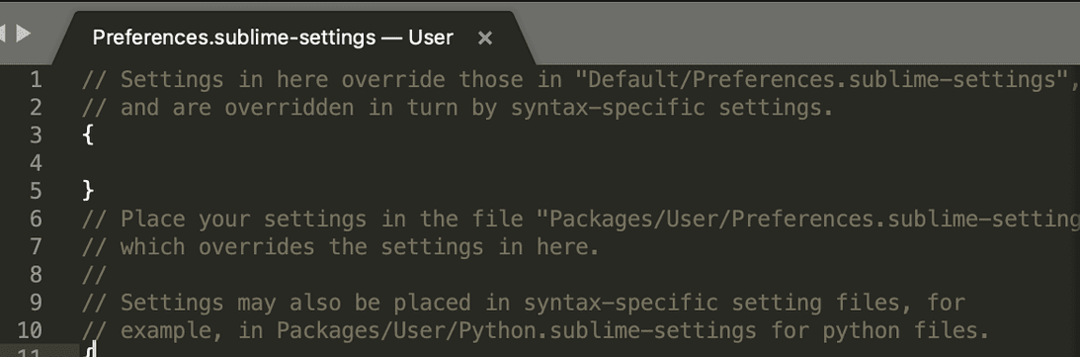
Kopioi oletusasetukset ja tarkista, jatkuuko virhe.
Mukautetut käyttäjäasetukset ohittavat oletusasetukset. Jos tiettyjä kohteita ei ole määritetty mukautetuissa käyttäjäasetuksissasi, oletusasetuksiasi käytetään automaattisesti.
Itse asiassa tämä on syy siihen, miksi käyttäjän oletusasetukset koostuvat tyhjästä { } JSON-sanakirjasta.
2. Palauta Sublime Text juuri asennettuun tilaan
Jotta voit palauttaa ohjelman juuri asennettuun tilaan, sinun on poistettava tietokansio.
Sen sijainti vaihtelee käyttämäsi käyttöjärjestelmän mukaan:
- Jos käytät Windowsia, siirry osoitteeseen %APPDATA%\Sublime Text
- Siirry Mac-tietokoneissa kohtaan ~/Kirjasto/Sovellustuki/Ylevä teksti
- Jos käytät Linuxia, mene osoitteeseen ~/.config/sublime-text
Kun olet löytänyt tietokansion, sulje Sublime Text ja siirrä sitten tietokansio työpöydällesi.
Sublime Text luo tietokansion automaattisesti uudelleen, kun lataat sen uudelleen.
3. Poista asetustiedosto
Muut käyttäjät ehdottivat, että asetustiedoston poistaminen paketeista (C:// Users /Packages/PHP.sublime-settings) ratkaisi ongelman.
Jos päätät käyttää tätä menetelmää, älä unohda varmuuskopioida tiedosto ensin.
Toivomme, että onnistuit korjaamaan jäsennysasetusvirheen Sublime Textissa.